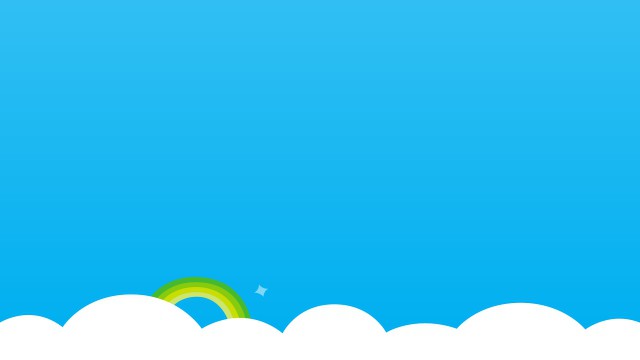Kā ar iPhone ielādēt paroli lietojumprogrammā vai mapē?
Katru gadu Krievijā kļūst arvien vairāklaimīgi īpašnieki iPhone. Šajā sakarā, cenšoties aizsargāt savus personas datus no nevēlamiem skatiem, Apple produktu lietotājiem rodas jautājums, kā lietot iPhone paroli vai saglabāt mapi ar fotoattēliem.
Programmu parole
Veidi, kā ielikt paroli iPhoneTàlrunï instalºtai lietojumprogrammai ir da¾àdi. Bet sniegtā ierīce nav ļoti ērta lietošanā. Viena no nedaudzajām priekšrocībām ir nepieciešamība instalēt papildu programmatūru, kas ļauj ietaupīt vairāk brīvas vietas.

Lai paroli iestatītu standarta veidājums jādodas uz izvēlni "Iestatījumi", kur jāizvēlas pozīcijas "Pamata" un "Ierobežojumi". Atvērtajā logā pēc noklusējuma ir aktivizēta poga "Enable Restrictions" (Ieslēgt ierobežojumus) - pēc tam, kad tas ir nospiests, jums tiks piedāvāts ievadīt 4 ciparu kodu. Šī parole tiks pieprasīta katru reizi, kad tiek atlasītas atlasītās lietojumprogrammas. Lai noteiktu to programmu sarakstu, kuras tiks aizsargātas, ir nepieciešams, apskatot zemāk, atzīmēt nepieciešamos no piedāvātajiem sarakstiem. Ir vērts atzīmēt, ka papildus programmu atvēršanai jūs varat arī instalēt un noņemt lietojumprogrammas ierīcē.
Alternatīvas metodes
Vieglāk izmantot ir metode arīpašu lietojumu uzstādīšana. Ceļā uz iPhone, lai ielādētu paroli lietojumprogrammai, ir atkarīgs no izvēlētā programmas aizstāvja. Tomēr lielākā daļa no tām strādā un konfigurē to pašu. Kā piemēru, jums ir jāizprot, kā likt paroli kādā no populārākajām lietojumprogrammām - iAppLock, kas ir brīvi pieejama App Store.
Lai instalētu drošības kodu, jums jāuzsākprogrammas aizsargs un iestatījumos izvēlieties aizsardzības veidu un nepieciešamās lietojumprogrammas. Viena no papildu programmatūras izmantošanas priekšrocībām ir iespēja izvēlēties aizsardzības veidu: grafiskais kods, digitālais PIN vai normāla parole.
Mapes parole
Jūs varat izpētīt, kā ievietot paroli mapēSkatieties, ka ir arī iespēja izmantot gan standarta iPhone rīkus, gan instalēt īpašas programmas. Pēc noklusējuma jebkuru mapi var saglabāt tāpat kā lietojumprogrammu. Sadaļā "Ierobežojumi" programmas lietojumprogrammas paroles iestatīšanas piedāvājumu saraksta apakšā ir jāizvēlas attiecīgā mape.

Jāatzīmē, ka šāda lieta ļausaizsargāt piekļuvi mapes failiem tikai tad, kad piesakāties, izmantojot standarta failu pārvaldnieku. Jebkura cita programma, kas mēģina piekļūt aizvērtām failiem, to var izdarīt, nenosakot PIN koda ievades lauku.
Aizveriet analogus
Attiecībā uz lietojumprogrammām, lai iestatītu paroliMapē ir vairākas desmit dažādas programmas. Katrs no tiem ļauj noteiktā veidā bloķēt bezmaksas piekļuvi failiem direktorijā. Viens no visbiežāk bloķēšanas līdzekļiem ir Folder Lock, kuru varat lejupielādēt bez maksas App Store.

Pēc tam, kad programma ir instalēta izvēlnē"Iestatījumi" parādīsies atbilstošs objekts, kurā jūs varat izvēlēties mapes un aizsardzības veidu. Programma arī ļauj jums aizsargāt vairākus citus iPhone elementus, tostarp "Settings", kontaktu sarakstu un kameru.
Citi aizsardzības veidi
Tomēr, lai aizsargātu viņu personas datus, viņi to nedaraIr jāzina, kā lietot iPhone vai mapes paroli. Ja vēlaties vienkārši bloķēt piekļuvi dažiem failiem vai programmām nepiederošajiem, tos var paslēpt no galvenās izvēlnes vai failu pārvaldnieka. Tādējādi jūs nevarat baidīties aizmirst paroli vai modeli, lai piekļūtu datiem izšķirošajā laikā. Lai atvērtu slēptās mapes vai lietojumprogrammas, pietiek ar to, lai atgrieztos izvēlnē. Lielākai ērtībai ir arī speciālas programmas, kas ļauj to izdarīt ar dažiem klikšķiem, bet, izmantojot tās, palielinās varbūtība, ka dati tiks atklāti.
</ p>>